Windows10如何设置开机自动清空回收站
1、点击“开始菜单”->“所有应用”

2、点击“Windows系统”->“运行”

3、在“运行”窗口中,输入“shell:Startup”后,点击“确定”按钮

4、在“启动”窗口中,点击鼠标右键,在弹出的快捷菜单中点击“新建”->“快捷方式”

5、在“创建快捷方式”窗口中,在输入框输入“cmd.exe /c “echo Y|PowerShell.exe -NoProfile -Command Clear-RecycleBin”后,点击“下一步”
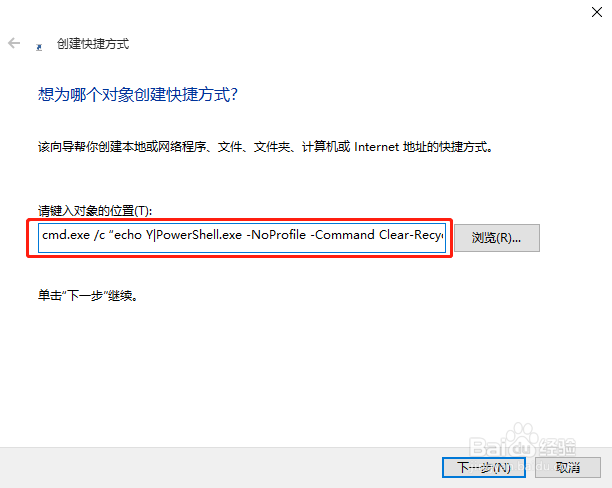
6、在“快捷方式命名”窗口中,给快捷方式起一个名字后,点击“完成”按钮。这样在每次启动系统将,系统将自动清空回收站
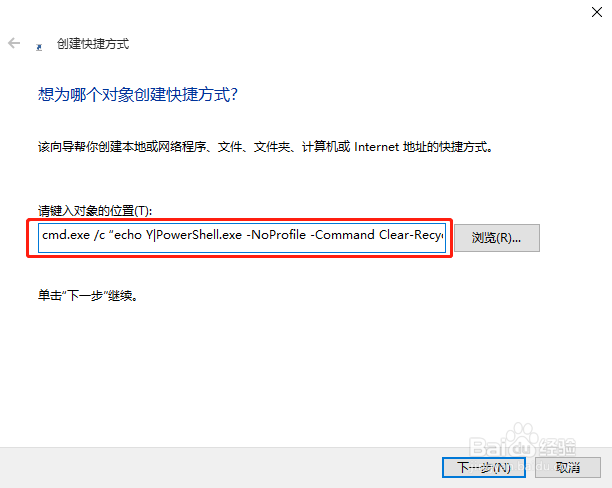
声明:本网站引用、摘录或转载内容仅供网站访问者交流或参考,不代表本站立场,如存在版权或非法内容,请联系站长删除,联系邮箱:site.kefu@qq.com。
阅读量:54
阅读量:88
阅读量:165
阅读量:159
阅读量:128